Windows 11 のメモ帳でスペル チェックをオンまたはオフにする方法
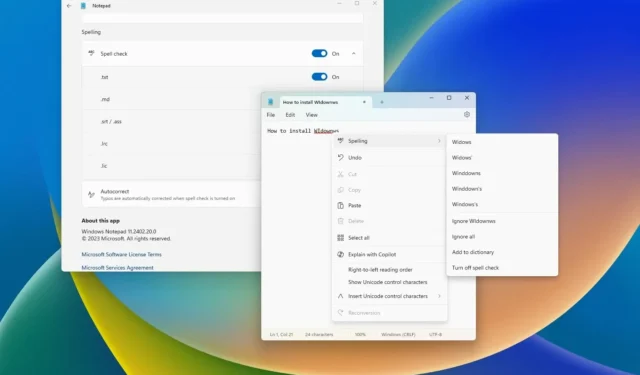
- メモ帳のスペルチェックを有効にするには、設定ページを開き、「スペルチェック」 をオンにして、アプリが文法の間違いをチェックするファイル形式を選択し、「自動修正」オプションをオンにします。
- メモ帳でスペルチェックを無効にするには、設定ページを開いて、「スペルチェック」と「自動修正」をオフにします。
Windows 11 のメモ帳では、スペルミスをチェックして自動的に修正できるようになりました。このガイドでは、これらの新機能を管理する手順について説明します。
オペレーティング システムにはいくつかのスペル機能がありますが、Microsoft はメモ帳アプリにいくつかのスペル機能を組み込むことにしました。Windows スペル チェッカーとの最も大きな違いは、メモ作成アプリでスペル ミスをチェックできるファイル形式をより細かく指定できることです。
また、これは特定の形式タイプにのみ適用され、「.html」、「.css」、「.htaccess」、「.json」、「.js」などのコード ファイルには適用されません。この区別は重要です。そうしないと、ファイル全体に赤い波線が表示され、コーディング担当者にとって良いエクスペリエンスが得られません。
本稿執筆時点では、スペル チェック機能は、リリース プレビュー、ベータ、開発、およびカナリア チャネルの Windows 11 の最新プレビューのバージョン 11.2402.18.0 で利用できます。
このガイドでは、Windows 11 のメモ帳でスペルチェック機能を管理する手順について説明します。
メモ帳でスペルチェックを設定する
メモ帳バージョン 11.2402.18.0 以降のリリースでは、特定のファイルの種類に対してもスペルチェック機能をオンまたはオフにすることができます。その方法は次のとおりです。
スペルチェックと自動修正を有効にする
メモ帳でスペルチェック機能を有効にするには、次の手順に従います。
-
Windows 11 でスタートを開きます。
-
右上隅にある設定(歯車)ボタンをクリックします。
-
「スペルチェック」トグルスイッチをオンにします。
-
「スペル」セクションの「スペルチェック」設定をクリックします。
-
.txt、.md、.srt、.ass、.lrc、 .lic など、メモ帳で監視するファイル形式ごとにスペル チェックをオンにします。
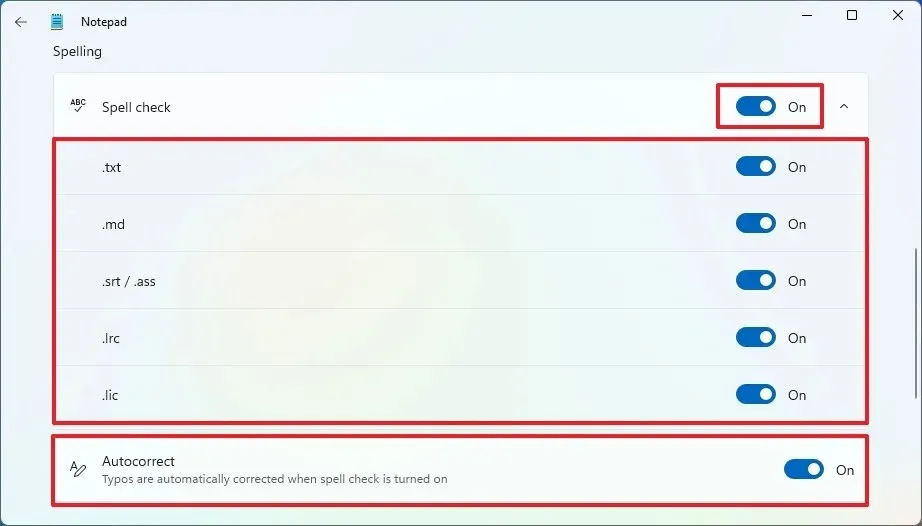
-
自動修正トグル スイッチをオンにすると、メモ帳でスペルミスを自動的に修正できるようになります。
手順を完了すると、メモ作成アプリはスペルミスのチェックを開始し、指定したファイル形式で自動的に修正します。また、文法エラーが検出された場合は、単語をクリック、タップ、または「Shift + F10」ショートカットを使用して、提案されたスペルを選択できます。
単語を正しく入力しているのにメモ帳で間違っているとマークされている場合は、その単語を右クリックして「スペル」を選択し、 「無視」、「すべて無視」、または「辞書に追加」オプションを選択します。また、このメニューからスペル チェックをオフにすることもできます。
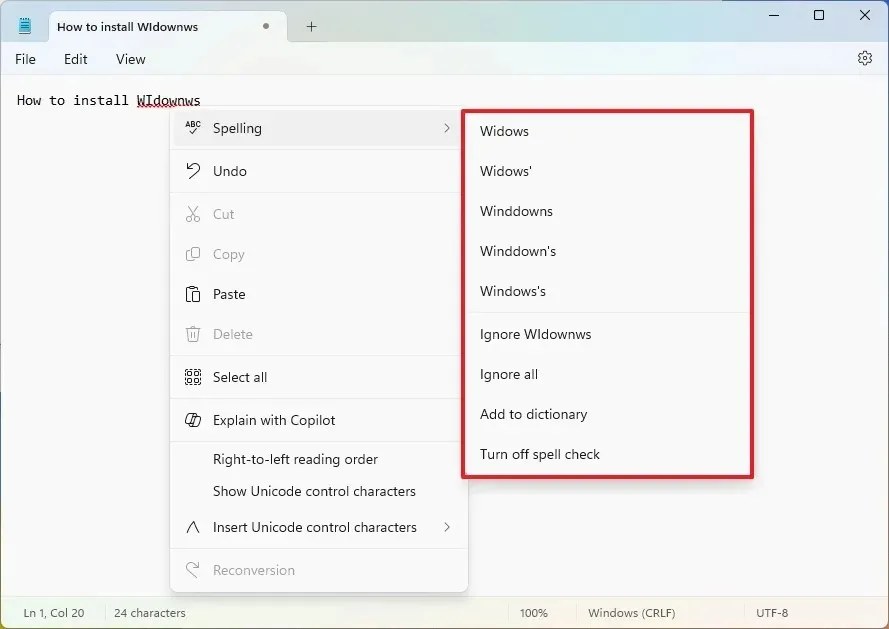
これらの機能はオペレーティング システムの機能とは独立しているように見えるかもしれませんが、実際には、カスタム辞書に単語を追加すると、[設定] > [プライバシーとセキュリティ] > [手描き入力と入力の個人用設定] > [カスタム辞書] で利用できる Windows 11 のカスタム辞書に追加されることになります。
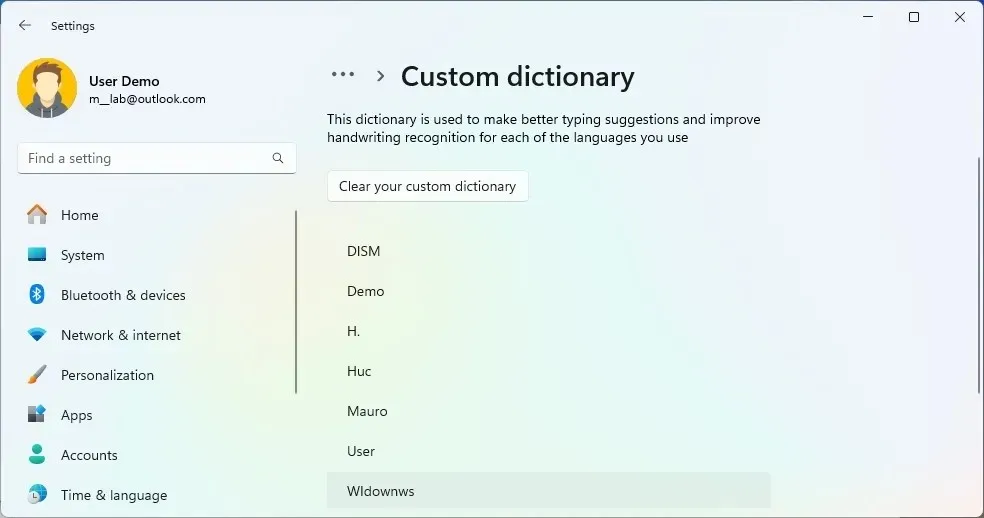
ただし、カスタム辞書から単語を削除する場合は、メモ帳でもう一度単語を右クリックし、 「スペル チェック」を選択して「辞書から削除」オプションを選択することをお勧めします。
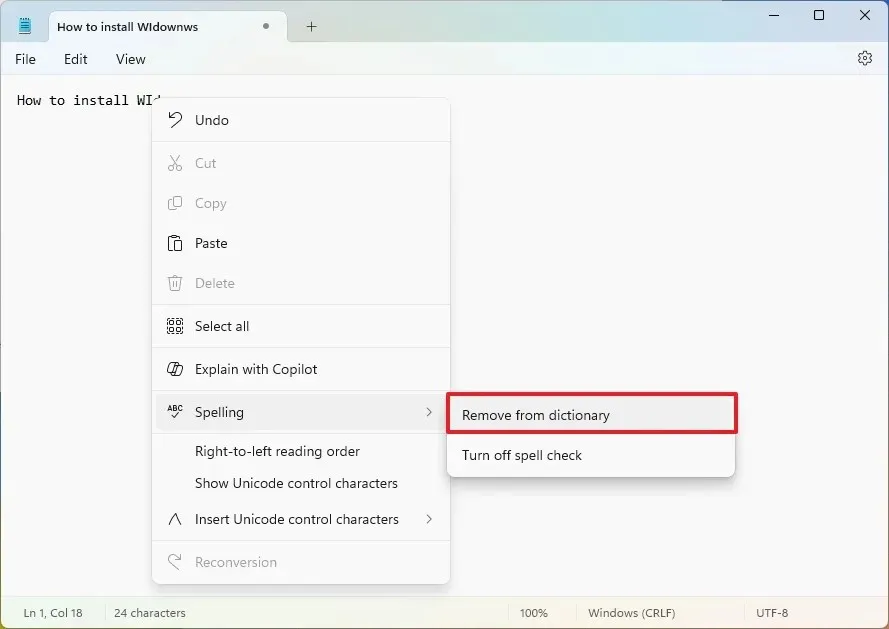
スペルチェックと自動修正を無効にする
メモ帳でスペル チェックとスペルミスの自動修正を無効にするには、次の手順に従います。
-
スタートを開きます。
-
右上隅にある設定(歯車)ボタンをクリックします。
-
「スペルチェック」トグルスイッチをオフにします。
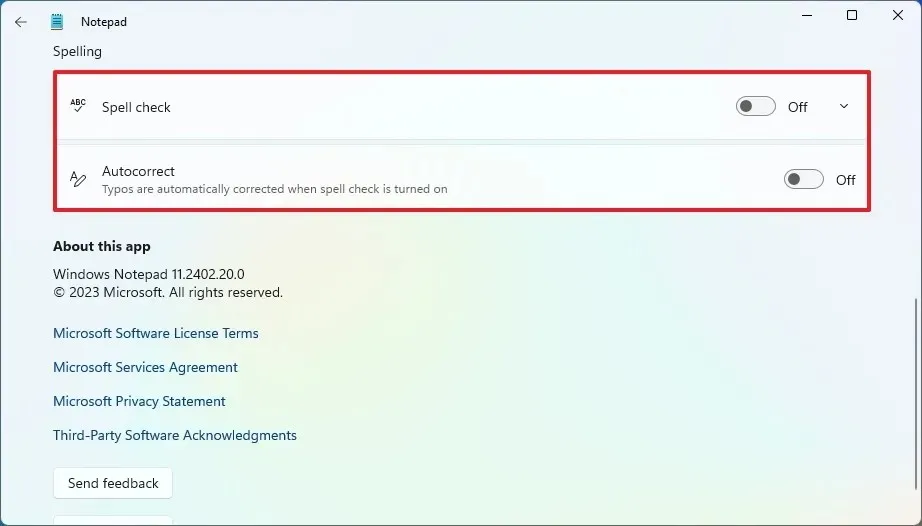
-
自動修正トグルスイッチをオフにします。
手順を完了すると、メモ帳はスペルミスのチェックや自動修正を行わなくなります。
スペルチェッカーを有効にして、自動修正機能を無効にすることも可能です。
この機能が利用できない場合は、これらの機能をサポートしているオペレーティング システムのバージョンとメモ帳のバージョンを実行していません。また、Microsoft はMicrosoft Storeを通じてこの機能を段階的に展開しており、すべてのユーザーに届くまでには時間がかかる可能性があります。
同社は、これらの機能が安定チャネルでいつ利用可能になるかは明らかにしていない。しかし、すでにすべてのプレビュー チャネルで利用可能になっているため、Microsoft がバージョン 24H2 のリリースまで待つ可能性は低い。つまり、メジャー アップデート以外で利用可能になる可能性は高い。


コメントを残す